近日有很多朋友表示,想要入手adb工具包,但是又不知道该怎么安装和使用?今天小编就为大家讲解一下adb工具包的安装和使用方法,希望可以帮助到大家哦。
1、首先,在软件园下载adb工具包,adb工具主要包含以下几个文件,如图所示:
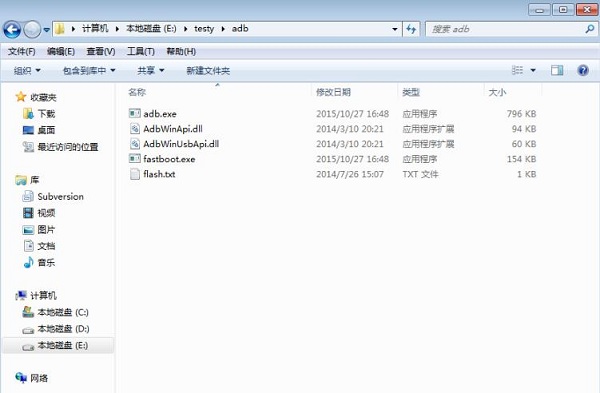
2、使用adb时只需要adb工具被cmd命令调用到就可以了
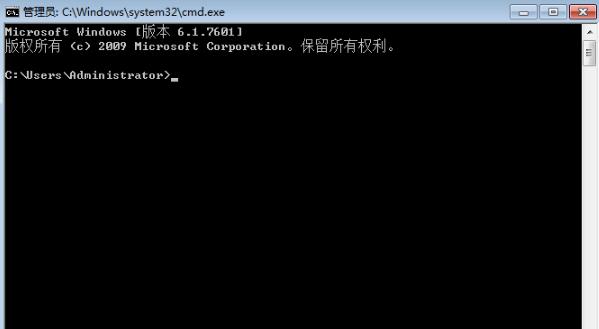
3、点击电脑左下角的“开始”,在命令窗口输入“cmd”,并回车
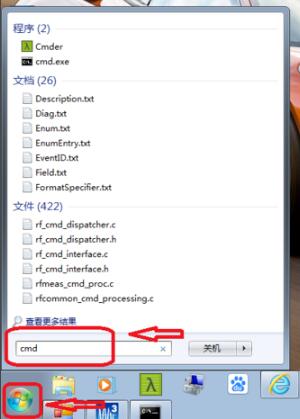
4、上述操作完成后进入命令提示符界面,可以看出,默认的环境变量路径为“C:UsersAdministrator”;不同电脑显示略有差别,有些电脑会显示“C:Userszhangsan”,这里“zhangsan”是本机用户的用户名

5、将adb工具拷贝到上述路径中,如果你上一步显示的是C:UsersAdministrator,那么就把adb放在C盘->用户(User)->Administrator文件夹下,如果你上一步显示的是C:Userszhangsan,那么就把adb放在C盘->用户(User)->zhangsan文件夹下。(注意是直接拷贝该路径,不要放在一个文件夹中整体拷贝)
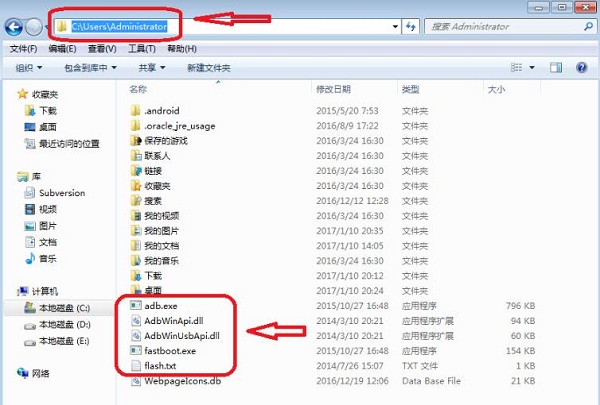
6、关闭命令提示符窗口,并重新打开(也就是重复第一步),在命令提示符中输入adb,并回车,命令提示符中会打印出很多adb调试相关的帮助信息
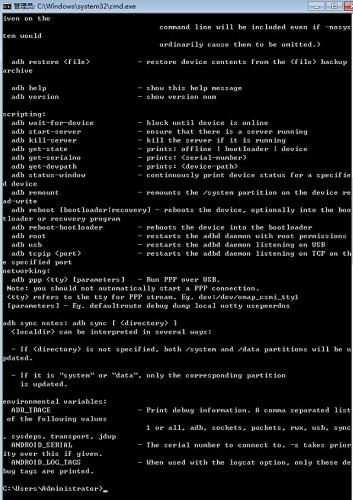
以上就是小编讲解的adb工具包的安装和使用方法,有需要的朋友赶快来看看哦。
- 闲鱼app中怎么租房?闲鱼app中租房的方法
- Win10提示“未授予用户在此计算机上的请求登录类型”怎么办?
- finger中怎么解除绑定?finger中解除绑定的方法
- 哔哩哔哩中怎么获得经验?哔哩哔哩中获得经验的方法
- 抖音中怎么拍摄体面手势舞视频?抖音中拍摄体面手势舞视频的方法
- 艾米直播怎么修改昵称?艾米直播修改昵称的方法
- 开端影视怎么进行投屏?开端影视进行投屏的方法
- 漫看漫画怎么缓存漫画?漫看漫画缓存漫画的方法
- 乐云记事怎么删除笔记本?乐云记事删除笔记本的方法
- 触漫APP如何制作有声漫画?触漫APP制作有声漫画的方法
- 触漫APP怎么创建连载?触漫APP创建连载的方法
- 马上到位APP怎么进行注册?马上到位APP进行注册的方法
- 米兰直播APP怎么进行登陆?米兰直播APP进行登陆的方法
- 迅雷镖局怎么充值邮票?迅雷镖局充值邮票的方法
- 火箭闹钟怎么使用?火箭闹钟使用方法
- 鱼乐贝贝app如何使用?鱼乐贝贝app的使用方法
- 夸克浏览器怎么进入小说模式?夸克浏览器进入小说模式的方法
- 闲鱼中怎么获取兴趣鱼塘邀请码?闲鱼中获取兴趣鱼塘邀请码的方法
- WinXP打开CAD提示“该文件没有程序与之关联来执行操作”怎么办?
- Win7提示“未授予用户在此计算机上的请求登录类型”怎么办?
- 爱奇艺app中怎么使用扫描二维码登录?爱奇艺app中使用扫描二维码登录的方法
- Win7系统任务管理器已被系统管理员停用怎么办?
- 咪咕听书怎么申请主播认证?咪咕听书申请主播认证的方法
- 风云直播出现没弹幕怎么办?风云直播出现没弹幕的解决方法
- 虚贝游戏上号器如何使用?虚贝游戏上号器使用方法
- 兽耳桌面怎么移动助手位置?兽耳桌面移动助手位置的方法
- 兽耳桌面如何应用隐藏?兽耳桌面应用隐藏的方法
- 快影APP怎样剪辑视频?快影APP剪辑视频的方法
- 神奇浏览器如何添加主页?神奇浏览器添加主页的方法
- 腾讯手机管家如何更换QQ号登录?腾讯手机管家更换QQ号登录的方法